PS如何给插画上色?
溜溜自学 平面设计 2022-03-23 浏览:1531
大家好,我是小溜,PS是Photoshop的简称,是由Adobe systems开发和发行的图像处理软件,主要处理以像素所构成的数字图像。那么大家知道在PS中如何给插画上色吗?下面小溜就带大家来看看具体的操作方法,希望本文对大家有帮助,感兴趣的小伙伴可以一起学习了解一下。
想要更深入的了解“PS”可以点击免费试听溜溜自学网课程>>
工具/软件
电脑型号:联想(Lenovo)天逸510S; 系统版本:Windows7; 软件版本:PS CS6
方法/步骤
第1步
用ps打开需要上色的插画图片,右键点击左侧工具栏中的第四个图标。
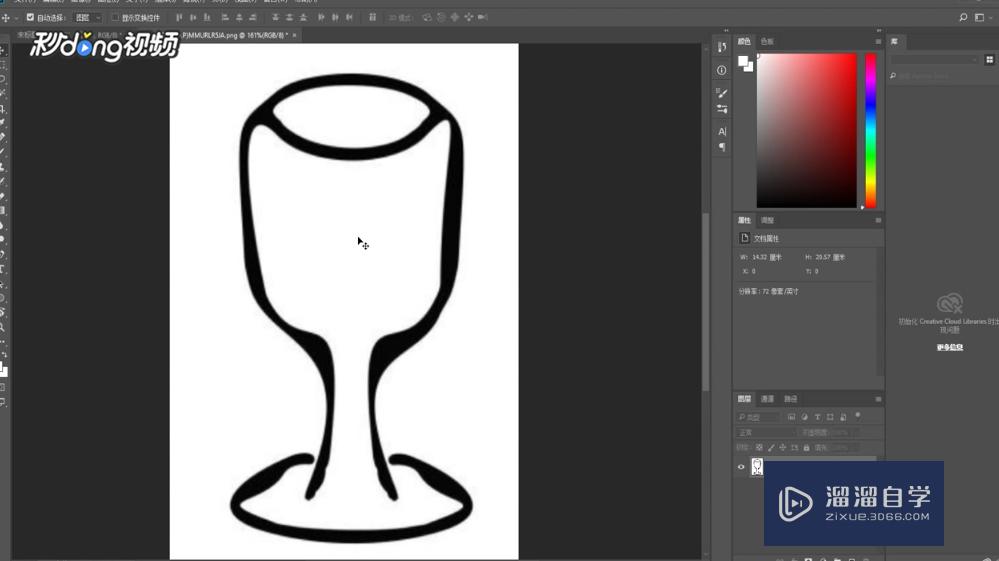
第2步
选择“魔棒工具”,点击一块需要上色的区域,按“Ctrl+t”键将图层导出。
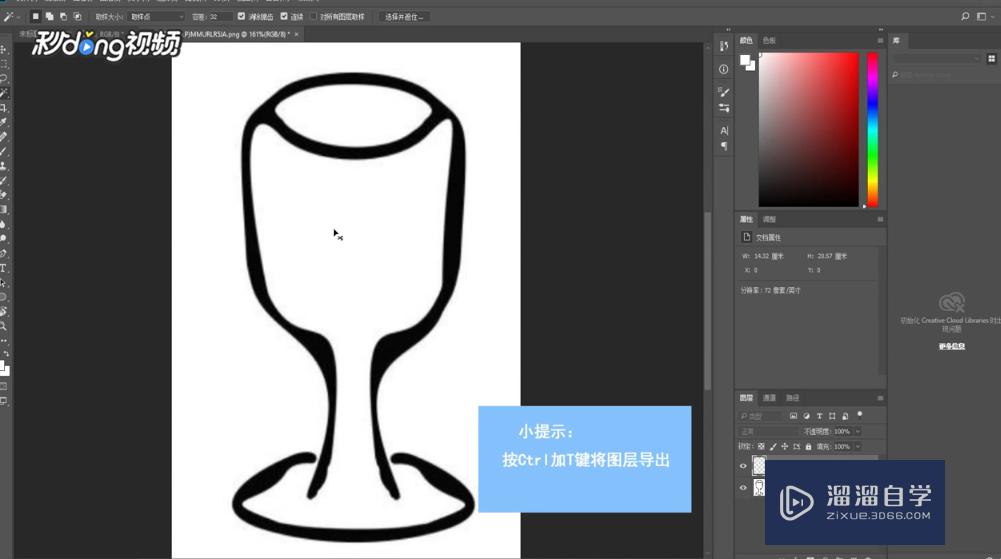
第3步
点击“背景”,选择另一块需要上色的区域,按“Ctrl+t”键将图层导出。

第4步
点击“图层2”,按“Ctrl+u”键,勾选“着色”,调整明度和饱和度色相。

第5步
点击“图层1”,按“Ctrl+u”键,勾选“着色”,调整明度和饱和度色相,点击“确定”即可。
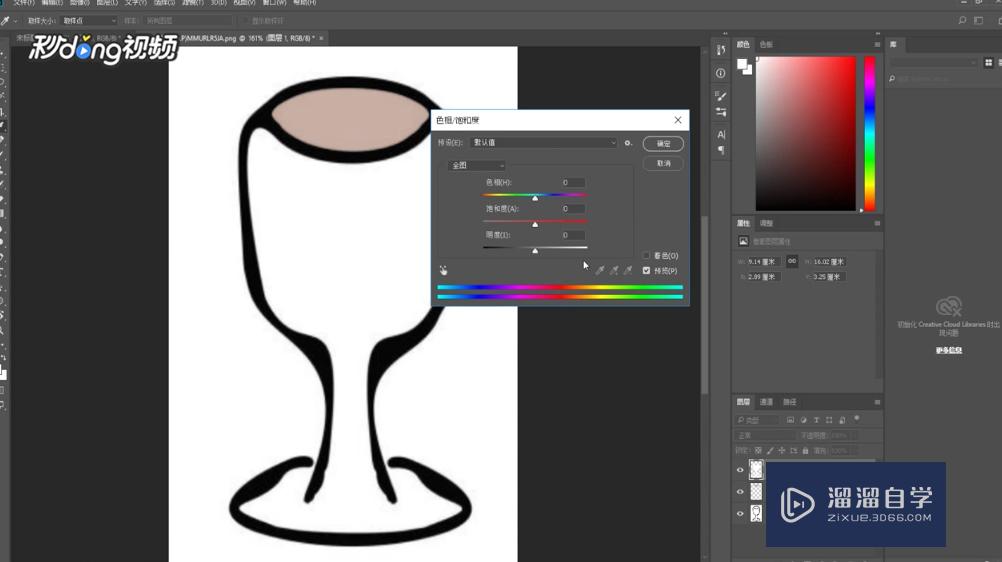
温馨提示
以上就是关于“PS如何给插画上色?”全部内容了,小编已经全部分享给大家了,还不会的小伙伴们可要用心学习哦!虽然刚开始接触PS软件的时候会遇到很多不懂以及棘手的问题,但只要沉下心来先把基础打好,后续的学习过程就会顺利很多了。想要熟练的掌握现在赶紧打开自己的电脑进行实操吧!最后,希望以上的操作步骤对大家有所帮助。
相关文章
距结束 06 天 11 : 57 : 34
距结束 01 天 23 : 57 : 34
首页







